Возможность использовать iPhone в качестве модема - это удобная функция, которая позволяет подключаться к интернету с другого устройства через своего iPhone. При этом iPhone выступает в роли точки доступа Wi-Fi или персонального модема, предоставляя интернет-соединение для других устройств. Однако иногда пользователи сталкиваются с ситуацией, когда компьютер не видит iPhone в режиме модема, что может быть очень раздражающе и создавать неудобства.
Существует несколько причин, почему компьютер может не видеть iPhone в режиме модема. Одна из них - неправильное подключение или настройка устройств. Возможно, вы забыли включить функцию "Режим модема" на iPhone или не настроили подключение правильно на компьютере. Проверьте, была ли функция "Режим модема" включена на вашем iPhone и настройте подключение на компьютере, следуя инструкциям от Apple или оператора связи.
Еще одна причина может быть связана с программными ошибками или обновлениями на устройствах. Возможно, необходимо обновить программное обеспечение на компьютере или iPhone, чтобы решить проблему. Проверьте наличие обновлений для обоих устройств и установите их, если есть такая возможность. Это поможет исправить возможные ошибки и обновить драйверы, которые нужны для работы в режиме модема.
Также следует учесть, что некоторые операторы могут ограничивать использование функции "Режим модема" в своих тарифных планах. В этом случае компьютер может не видеть iPhone в режиме модема из-за ограничений оператора. Проверьте условия использования функции "Режим модема" в вашем тарифном плане и обратитесь к оператору связи, если возникнут проблемы.
В целом, если компьютер не видит iPhone в режиме модема, стоит проверить настройки обоих устройств, обновить программное обеспечение и учесть возможные ограничения оператора. Это поможет решить возникшую проблему и насладиться удобством использования iPhone в качестве модема.
Основные причины отсутствия распознавания iPhone компьютером в качестве модема

Если ваш компьютер не видит iPhone в режиме модема, причиной этой проблемы могут быть следующие факторы:
- Отсутствие соответствующего драйвера. Для корректной работы iPhone в режиме модема, компьютер должен иметь соответствующий драйвер. Убедитесь, что у вас установлена последняя версия iTunes или драйвера Apple Mobile Device USB Driver.
- Неправильные настройки сетевого подключения. Проверьте настройки сетевого подключения на компьютере и убедитесь, что выбран правильный тип сетевого подключения (обычно это "Подключение к Интернету через iPhone").
- Проблемы с USB-кабелем или портом. Убедитесь, что вы используете оригинальный USB-кабель Apple и его порт не поврежден. Попробуйте подключить iPhone к другому USB-порту или используйте другой USB-кабель, чтобы исключить проблемы с подключением.
- Неактивированный режим модема на iPhone. Убедитесь, что в настройках iPhone активирован режим модема. Перейдите в "Настройки" > "Сотовая связь" > "Режим модема" и включите его.
- Проблемы с ПО и обновлениями. Проверьте, что у вас установлена последняя версия операционной системы на iPhone, а также обновите iTunes до последней версии. Иногда проблемы с распознаванием iPhone могут быть решены установкой обновлений.
Если проблема не устраняется после проведения вышеперечисленных мероприятий, рекомендуется обратиться в службу технической поддержки Apple для получения дополнительной помощи и решения проблемы.
Неактивирован режим модема iPhone
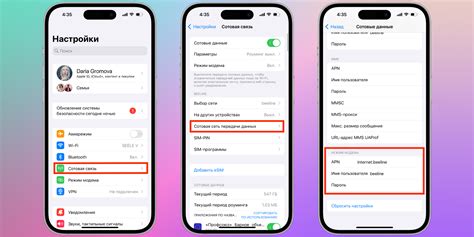
Режим модема на iPhone позволяет использовать его в качестве мобильного модема для подключения к интернету других устройств через Wi-Fi, Bluetooth или USB-соединение. Однако иногда пользователи могут столкнуться с проблемой, когда компьютер не видит iPhone в режиме модема. Основной причиной этой проблемы может быть неактивированный режим модема на iPhone.
Чтобы активировать режим модема на iPhone, необходимо выполнить несколько простых шагов:
- Перейдите в меню "Настройки" на iPhone.
- Выберите раздел "Сотовая связь".
- В разделе "Сотовая связь" найдите опцию "Режим модема" или "Персональный хотспот".
- Убедитесь, что опция "Режим модема" или "Персональный хотспот" включена. Если она выключена, активируйте ее.
После активации режима модема на iPhone, компьютер должен обнаружить iPhone как доступную точку доступа Wi-Fi или подключиться к нему через Bluetooth или USB-соединение.
Если после активации режима модема на iPhone компьютер все равно не видит iPhone, возможно, проблема заключается в драйверах или настройках компьютера. Рекомендуется проверить установленные драйверы и наличие обновлений для них, а также проверить настройки сетевых соединений на компьютере.
Важно помнить, что использование iPhone в качестве модема может привести к дополнительному использованию мобильной передачи данных, что может повлечь дополнительные затраты на интернет-трафик. Рекомендуется обратиться к оператору связи для получения подробной информации об условиях использования режима модема и тарифных планах.
Отсутствует установленное ПО для распознавания iPhone компьютером
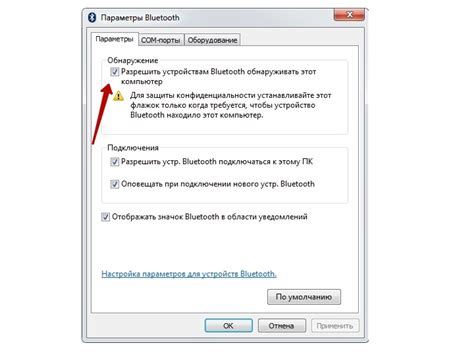
Одной из возможных причин невозможности распознавания iPhone компьютером в режиме модема может быть отсутствие необходимого программного обеспечения на компьютере. Для корректного взаимодействия iPhone и компьютера в режиме модема требуется установить специализированное ПО.
Программное обеспечение для распознавания iPhone компьютером в режиме модема доступно для загрузки с официального веб-сайта Apple. После установки этого ПО, компьютер сможет успешно определить iPhone и использовать его в качестве модема для доступа к интернету.
Если компьютер не распознает iPhone как модем, рекомендуется проверить наличие установленного ПО на компьютере и, при необходимости, загрузить и установить последнюю версию программного обеспечения, предоставленного Apple.
Задействование iPhone в режиме модема может быть полезным, особенно в случаях, когда у пользователя нет доступа к Wi-Fi или другим устройствам для подключения к интернету. Поэтому, чтобы воспользоваться всеми возможностями iPhone в роли модема, важно убедиться в наличии установленного ПО на компьютере.
Неправильное соединение iPhone и компьютера через USB-кабель

Один из основных причин, по которой компьютер не может распознать iPhone в режиме модема, связан с неправильным соединением устройств через USB-кабель. Возможно, кабель поврежден, или его подключение нестабильно.
Первым шагом рекомендуется проверить, что USB-кабель надежно подключен и вставлен как в iPhone, так и в порт USB-компьютера. Убедитесь, что кабель целый, без повреждений и обрывов проводов.
Далее, убедитесь, что оба конца USB-кабеля подключены к нужным портам. Возможно, это звучит очевидно, но иногда случается, что кабель подключается не в порт USB, а в другие разъемы компьютера, что может привести к нераспознаванию iPhone.
Также следует проверить, что кабель работает правильно, подключив другое устройство с помощью того же USB-кабеля. Если другое устройство успешно подключается, то проблема скорее всего в iPhone или его настройках.
Если после проведения всех этих проверок компьютер по-прежнему не видит iPhone в режиме модема, рекомендуется попробовать использовать другой USB-кабель или подключить iPhone к другому компьютеру. Это поможет определить, в чем именно проблема и предпринять соответствующие действия для ее решения.
Проблемы с USB-портом на компьютере или iPhone
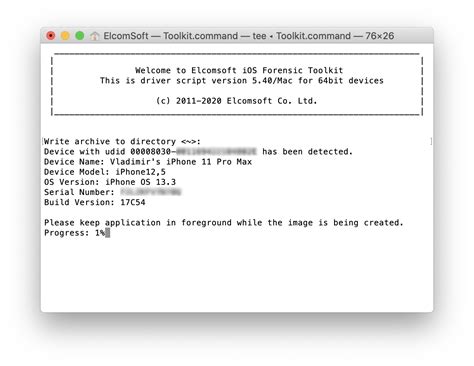
В случае, когда компьютер не видит iPhone в режиме модема, возможно, причина кроется в проблемах с USB-портом на компьютере или самом iPhone.
Первым делом, стоит проверить работу USB-порта на компьютере. Для этого можно вставить другое устройство в порт и убедиться, что оно распознается без проблем. Если другие устройства работают, то проблема скорее всего связана с iPhone.
Если компьютер не видит iPhone, то возможно, проблема кроется в самом устройстве. В таком случае, можно попробовать следующие решения:
1. Проверьте, что на iPhone установлена последняя версия операционной системы iOS. Для этого можно перейти в настройки устройства и выбрать пункт «Обновление ПО».
2. Убедитесь, что вы используете оригинальный кабель для подключения iPhone к компьютеру. Подделки и неоригинальные кабели могут вызывать проблемы с подключением.
3. Попробуйте перезагрузить как компьютер, так и iPhone. Иногда обновление системы или перезагрузка устройств может помочь в решении проблемы.
4. Если все вышеперечисленные методы не помогли, то можно попробовать подключить iPhone к другому компьютеру. Если на другом компьютере устройство распознается, то проблема скорее всего связана с USB-портом на вашем компьютере.
Если после всех этих действий iPhone все еще не виден на компьютере в режиме модема, стоит обратиться к сервисному центру для дальнейшей диагностики и ремонта.
Недостаточное количество места на iPhone для работы в режиме модема
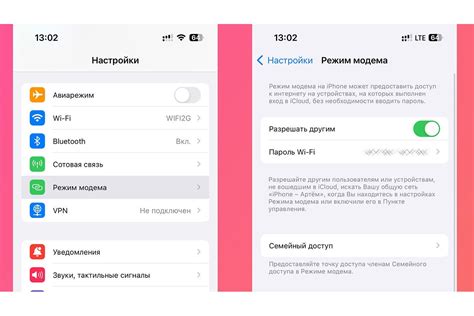
Один из возможных причин, почему компьютер не видит iPhone в режиме модема, может быть нехватка свободного места на устройстве.
При использовании iPhone в качестве модема, устройство создает локальную сеть и передает данные через USB-подключение или беспроводное соединение. Для этого требуется определенное количество свободного пространства на iPhone.
Недостаточное количество свободного места может привести к тому, что iPhone не сможет работать в режиме модема. В таком случае, необходимо освободить место на устройстве, удалить ненужные приложения, фотографии или другие файлы.
Чтобы проверить, достаточно ли свободного места на iPhone, можно открыть настройки устройства и перейти в раздел "Общее" -> "Использование" -> "Управление хранилищем". Здесь можно увидеть общий объем хранилища и список приложений, занимающих место.
Если количество свободного места недостаточно, рекомендуется удалить ненужные файлы или переместить их на другое устройство. После освобождения достаточного пространства на iPhone, можно попробовать подключить устройство в режиме модема снова.
Необходимость обновления системы на iPhone или компьютере

Обновление операционных систем на iPhone и компьютере может принести несколько преимуществ. Во-первых, это может устранить возможные ошибки и проблемы, связанные с функционированием устройств. Во-вторых, обновление может включать в себя новые функции и улучшения, которые могут быть полезными для работы в режиме модема.
Обновление на iPhone:
Для обновления операционной системы на iPhone необходимо перейти в настройки устройства, выбрать раздел "Общие" и затем "Обновление ПО". Если доступно новое обновление, то следуйте инструкциям на экране, чтобы установить его. Важно иметь подключение к Интернету и достаточно заряда аккумулятора, чтобы успешно завершить обновление.
Обновление на компьютере:
Для обновления операционной системы на компьютере, в зависимости от используемой платформы, можно воспользоваться следующими шагами:
Windows:
- Откройте меню "Пуск" и выберите раздел "Настройки".
- Перейдите в раздел "Обновление и безопасность" и выберите "Windows Update".
- Нажмите на кнопку "Проверить наличие обновлений". Если доступны какие-либо обновления, следуйте инструкциям на экране, чтобы установить их.
macOS:
- Откройте меню "Apple" в верхнем левом углу экрана и выберите "О программном обеспечении".
- В открывшемся окне выберите раздел "Обновление программного обеспечения".
- Нажмите на кнопку "Обновить сейчас" и пройдите по инструкциям, чтобы установить доступные обновления.
После обновления операционных систем на обоих устройствах, компьютер должен успешно распознать iPhone в режиме модема, и вы сможете пользоваться Интернетом через телефон.



